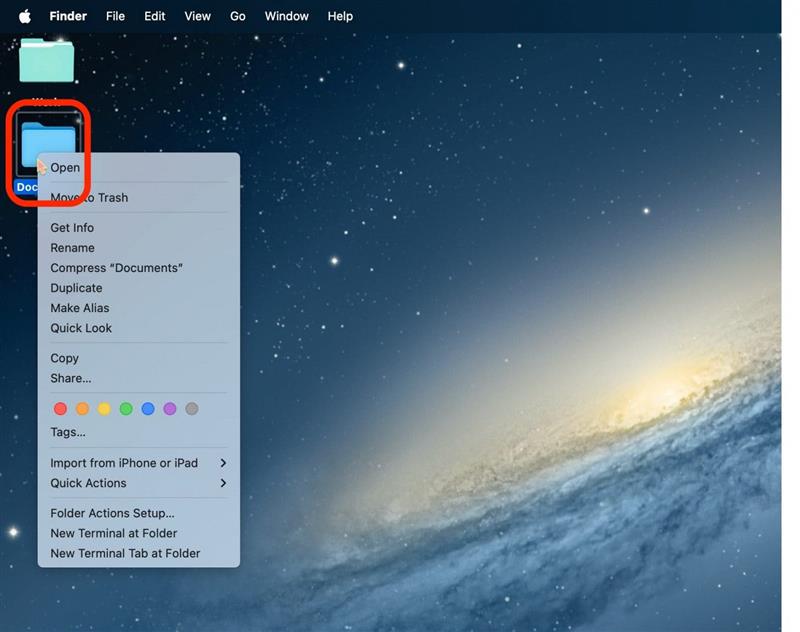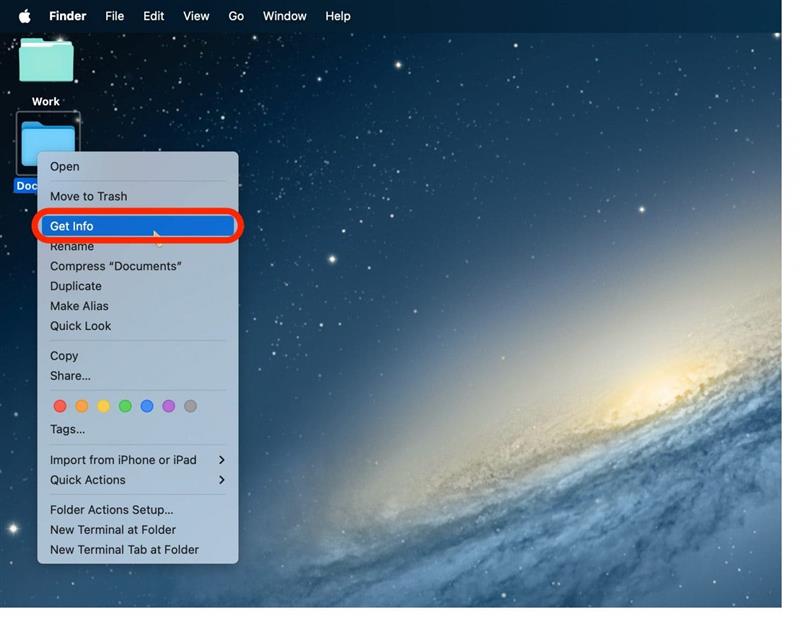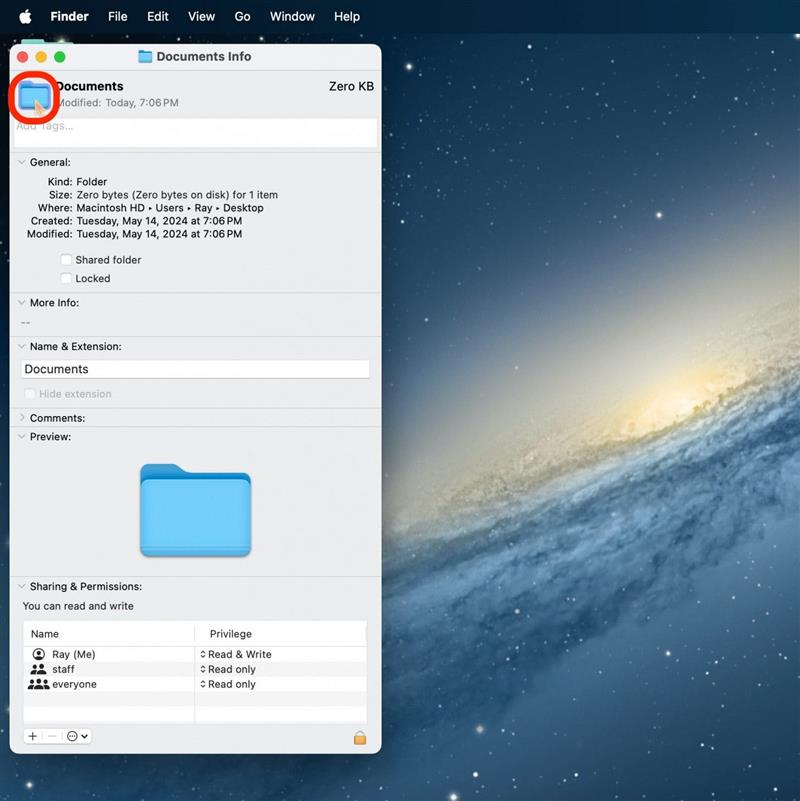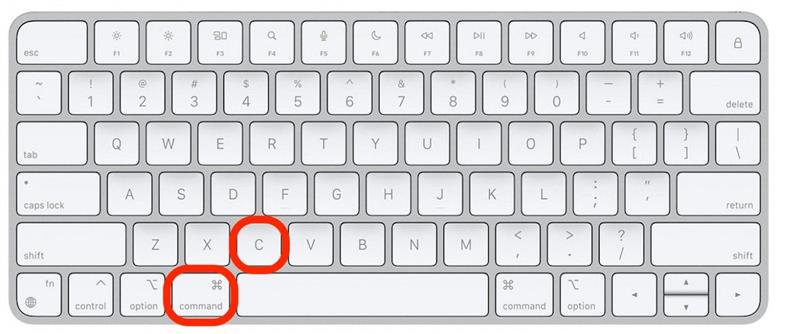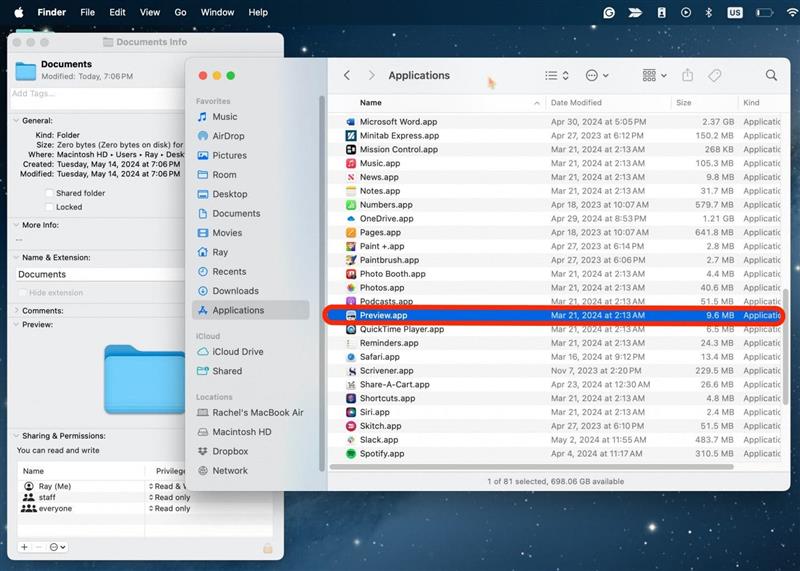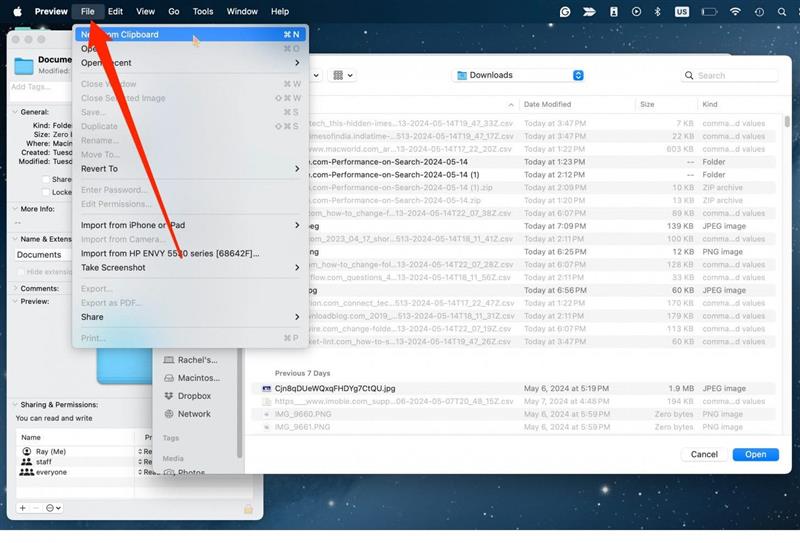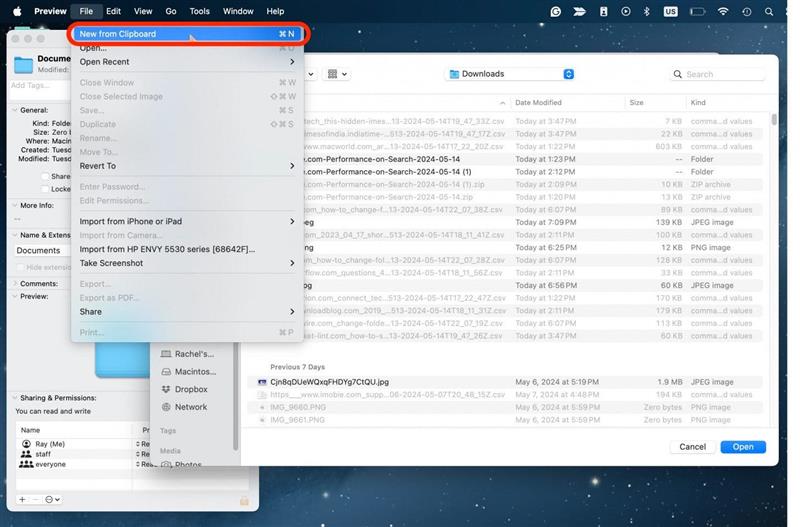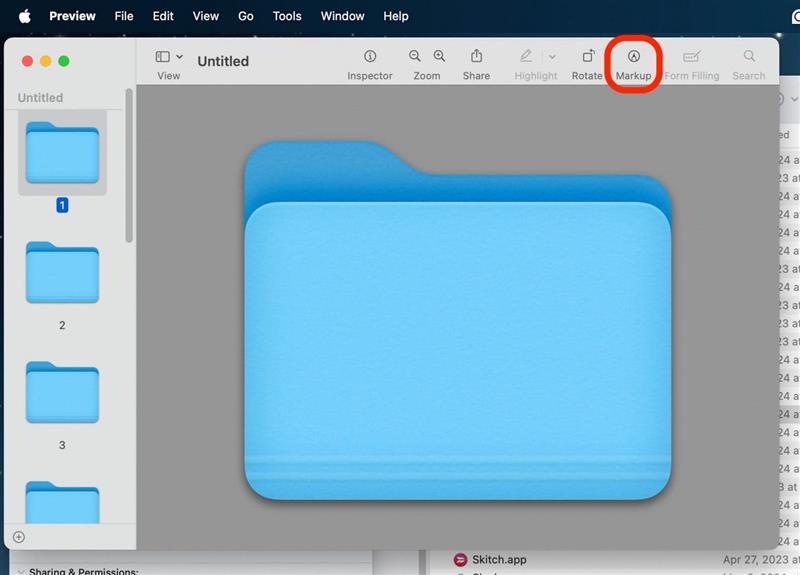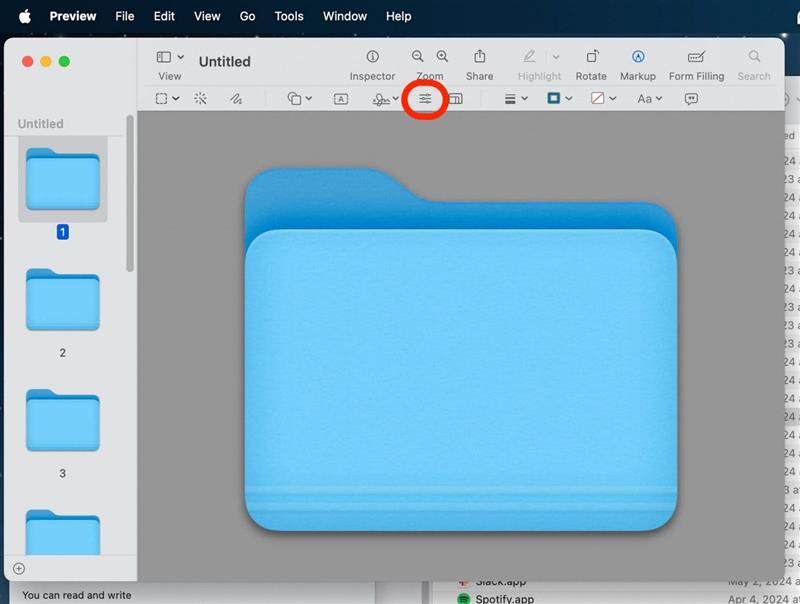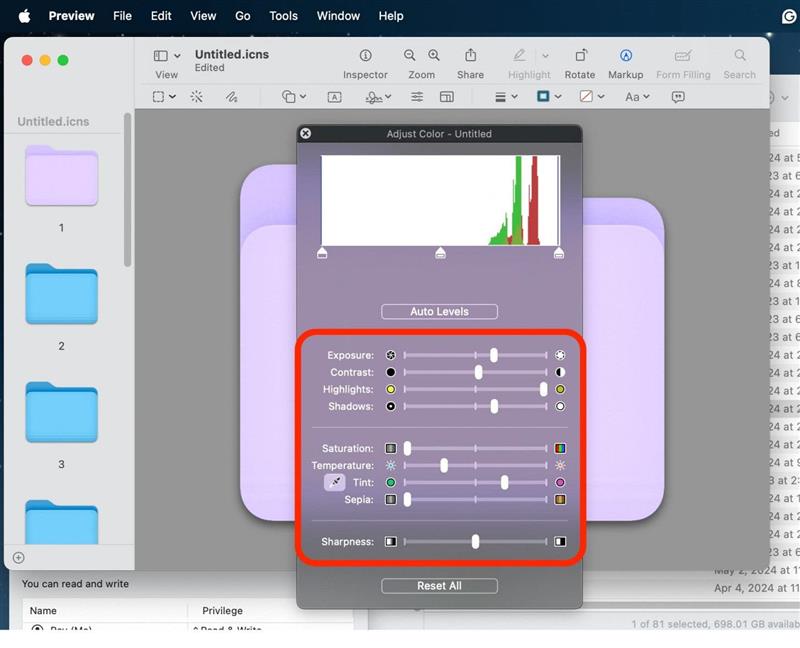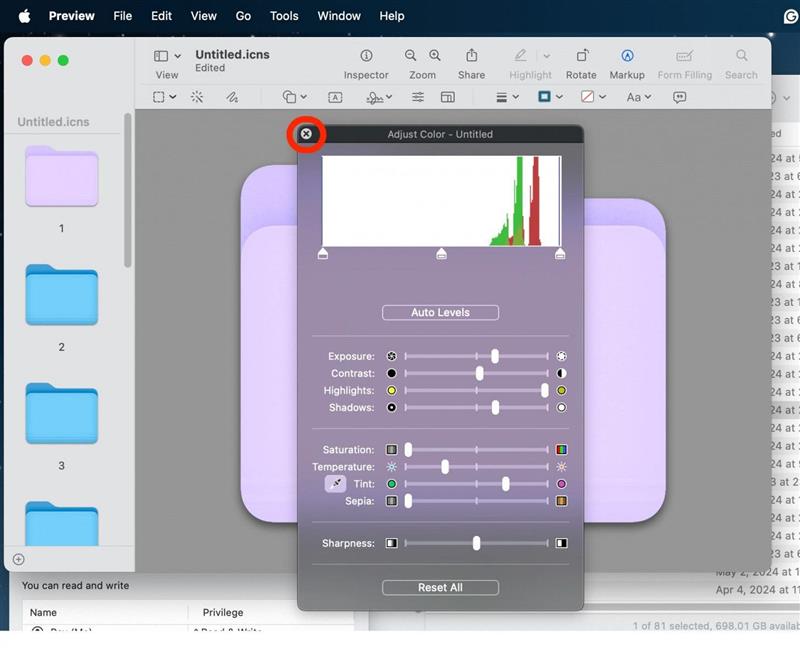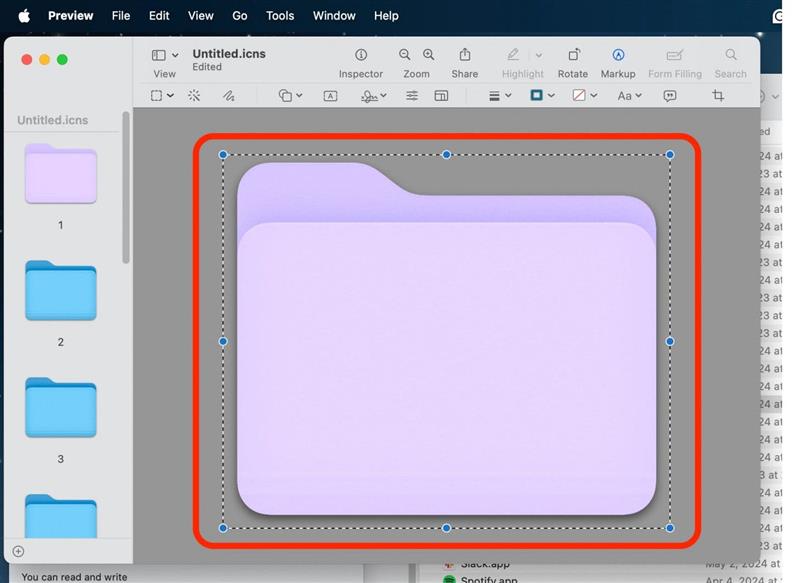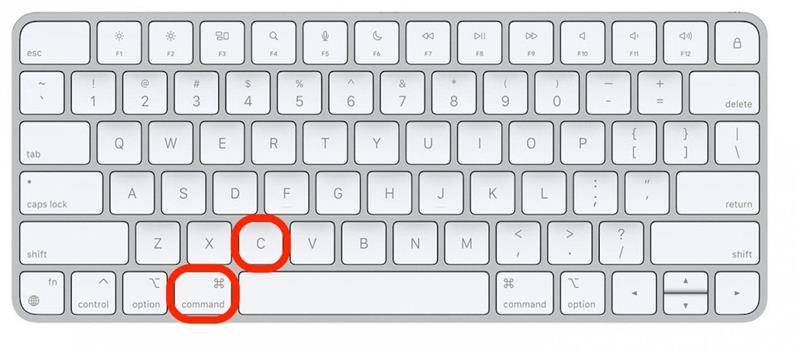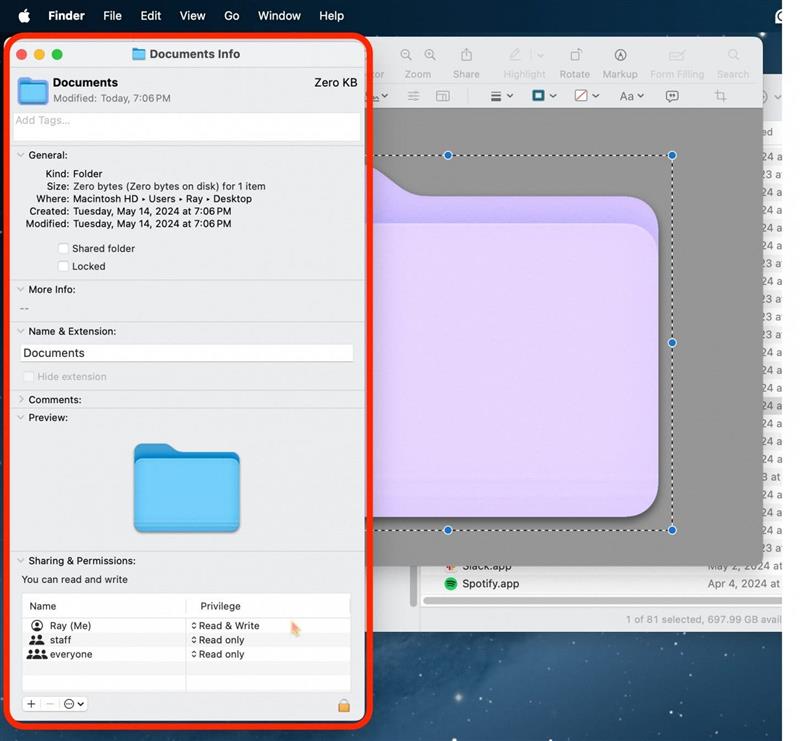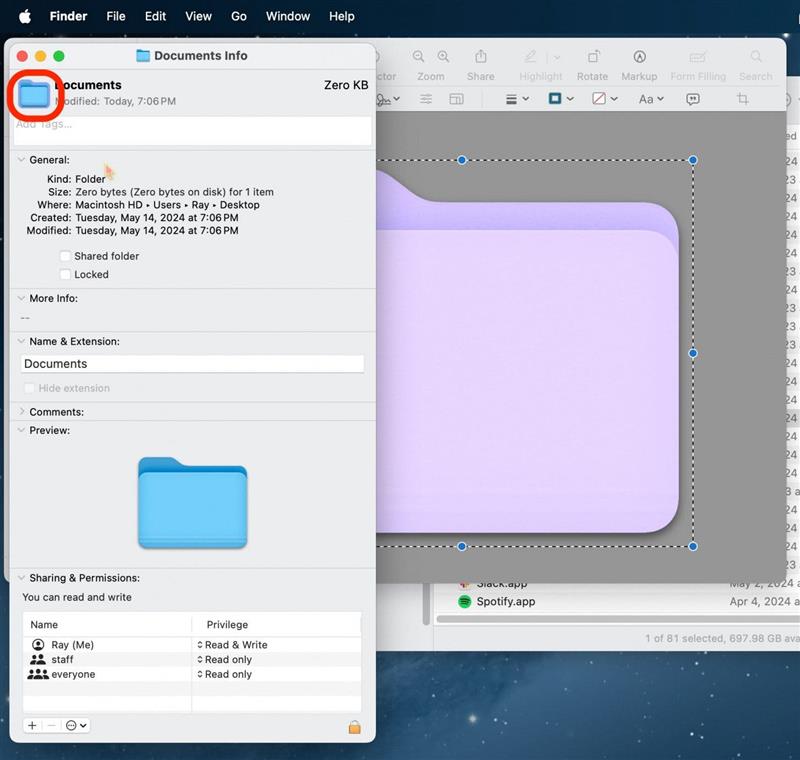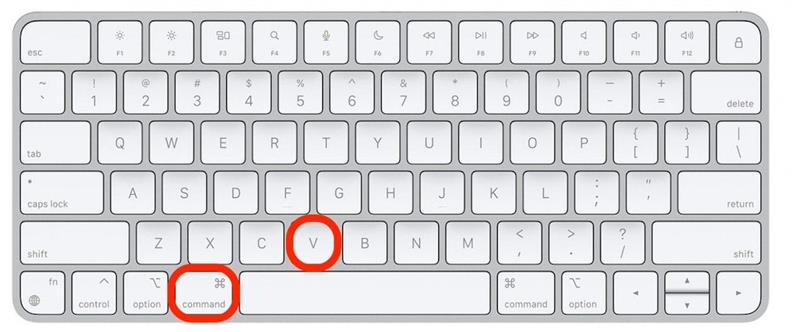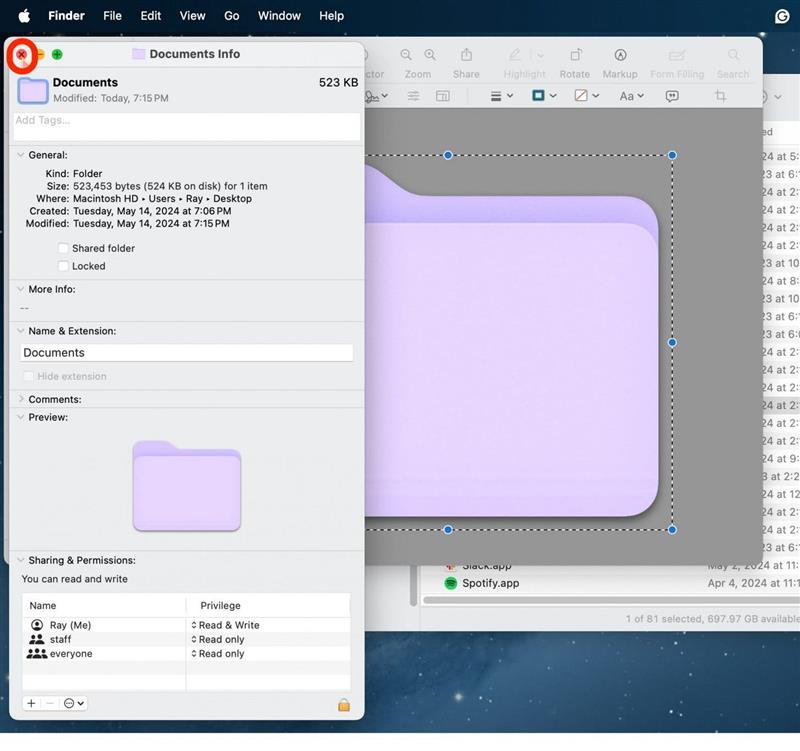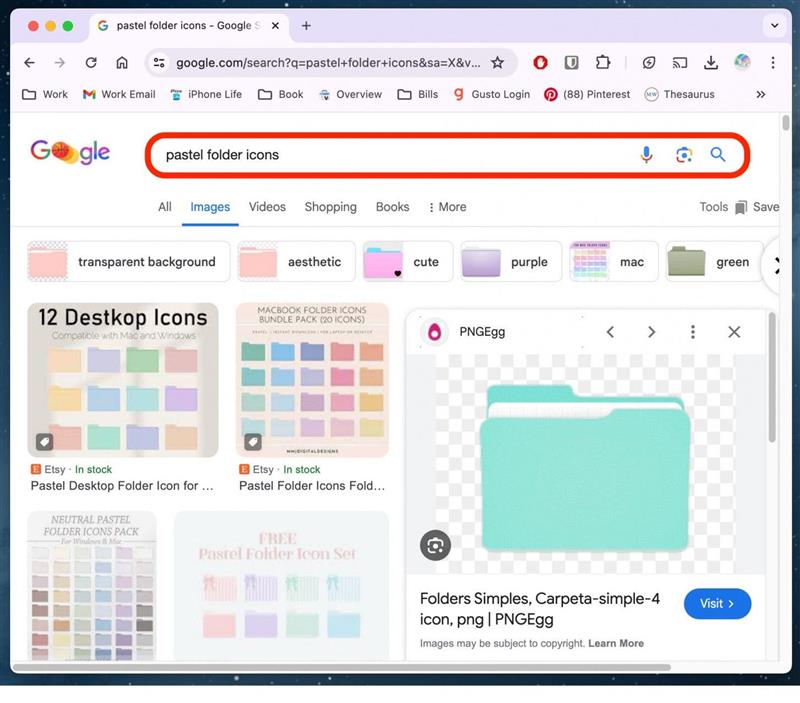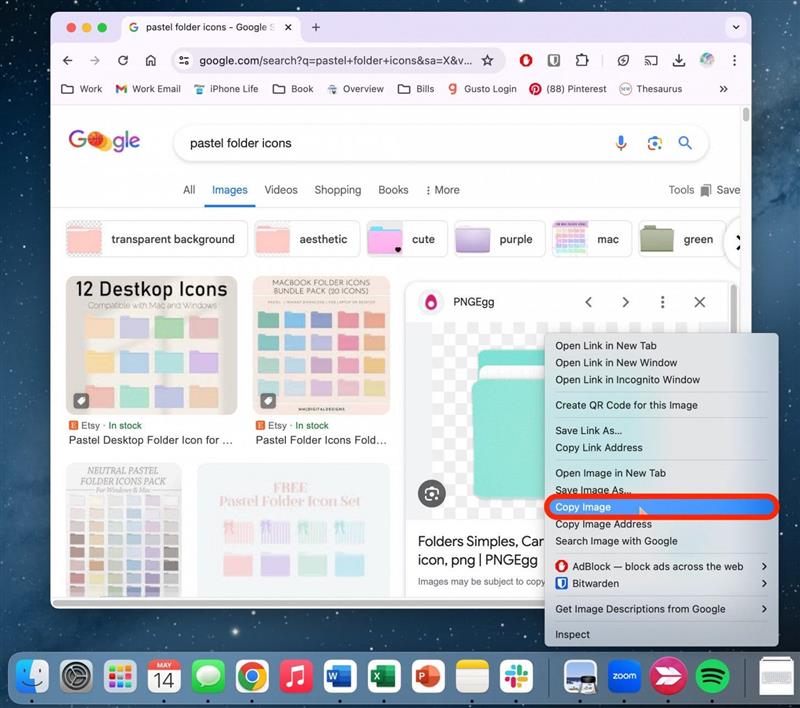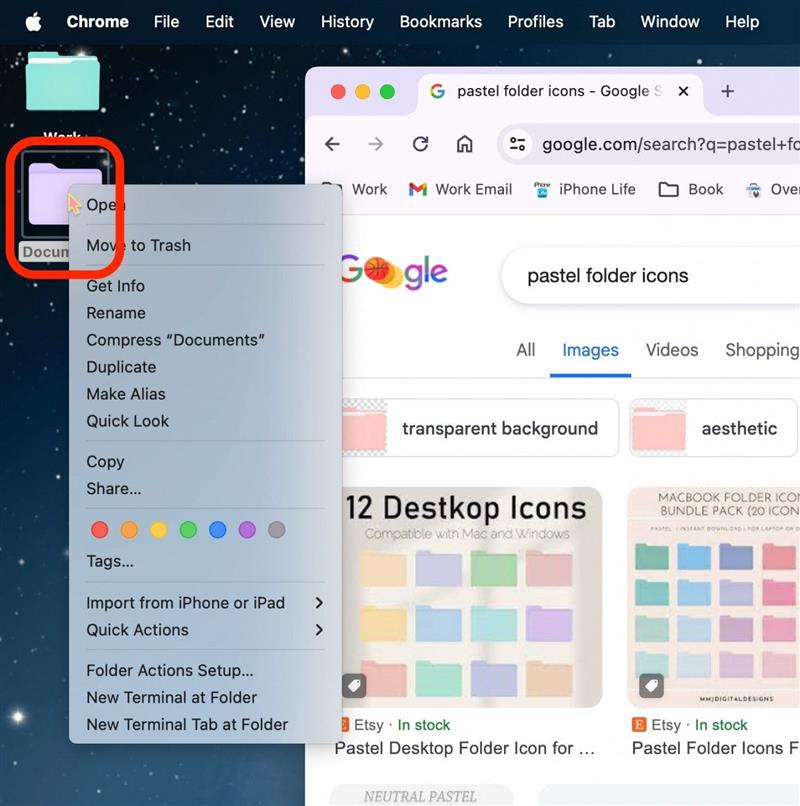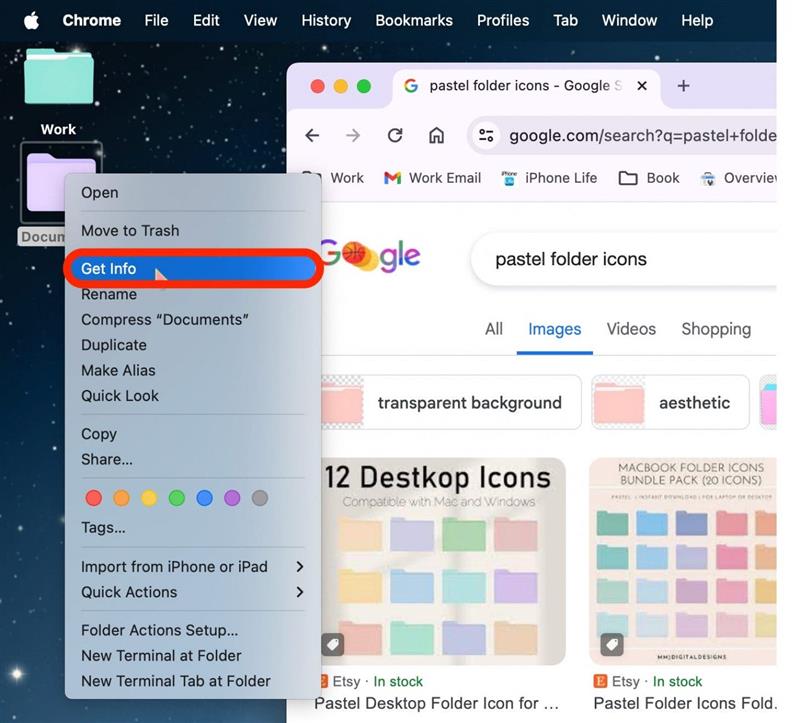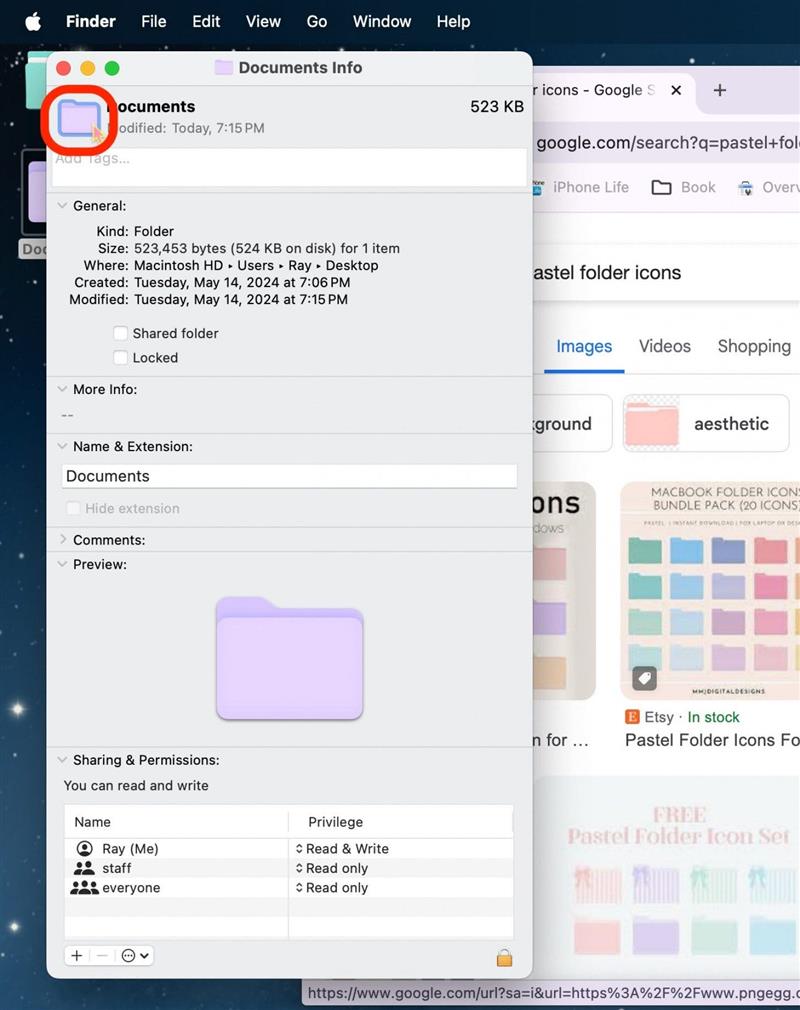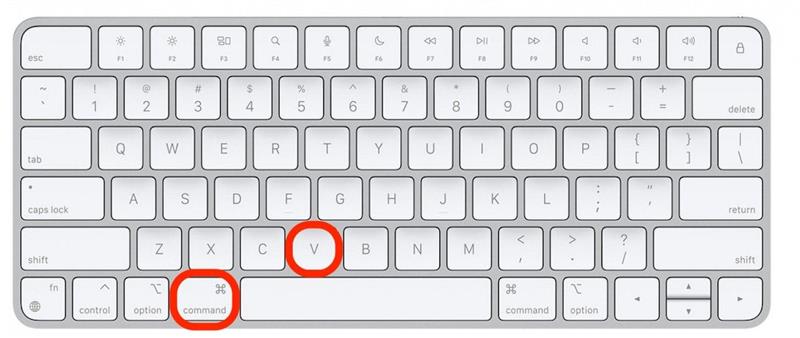Una dintre cele mai bune părți ale unui Mac este capacitatea de a personaliza fiecare detaliu. Știați că puteți schimba culorile dosarelor pe Mac? Există de fapt o mulțime de moduri diferite în care puteți schimba pictograma folderului pe Mac și nu este dificil odată ce învățați cum! În primul rând, vom acoperi modul de schimbare a culorii folderelor pe Mac, iar apoi vom trece în revistă modul de utilizare a propriei imagini personalizate pentru pictogramele de foldere Mac!
Cum să schimbați culoarea folderelor pe Mac
Dacă vă place pictograma de folder încorporată care vine standard pe Mac, dar doriți să actualizați culoarea, există o modalitate de a utiliza aplicația de previzualizare pentru a edita culoarea. Cu toate acestea, dacă aveți un alt software de editare foto pe care îl utilizați de obicei, puteți utiliza această metodă cu acea aplicație în schimb.
- În primul rând, pentru a copia folderul în Previzualizare, faceți clic dreapta pe folder.

- Faceți clic pe Get Info.

- Selectați folderul din partea de sus.

- Copiați folderul apăsând Command + C.

- Fără a închide nimic, deschideți aplicația Previzualizare.

- În bara de meniu, faceți clic pe File.

- Faceți clic pe New From Clipboard.

- Faceți clic pe Markup.

- Faceți clic pe Color Editor button.

- Reglați toate cursoarele până când obțineți culoarea dorită.

- Când vă place culoarea, ieșiți din editorul de culori.

- Selectați noul folder sau pur și simplu asigurați-vă că stratul cu noul folder este selectat în Previzualizare.

- Copiați imaginea apăsând Command + C.

- Faceți clic din nou pe fereastra „Get Info” a folderului.

- Selectați din nou folderul din partea de sus.

- Apăsați Command + V pentru a lipi imaginea noului folder.

- Acum, faceți clic pe Exit.

După cum am spus mai sus, dacă preferați un alt software de editare foto, îl puteți utiliza în loc de Previzualizare. Cu toate acestea, pentru aceia dintre noi care nu sunt deosebit de pricepuți la fotografie, utilizarea aplicației native Apple Preview este suficient de bună. Dacă doriți să aflați și alte lucruri interesante despre dispozitivele Apple, nu uitați să vă înscrieți la serviciul nostru gratuitSfatul zilei!
 Descoperă funcțiile ascunse ale iPhone-ului tăuObține un sfat zilnic (cu capturi de ecran și instrucțiuni clare), astfel încât să îți poți stăpâni iPhone-ul în doar un minut pe zi.
Descoperă funcțiile ascunse ale iPhone-ului tăuObține un sfat zilnic (cu capturi de ecran și instrucțiuni clare), astfel încât să îți poți stăpâni iPhone-ul în doar un minut pe zi.
Cum să schimbați pictograma dosarului pe Mac
Dacă sunteți o persoană deosebit de creativă sau vă place să vă personalizați dispozitivele Apple, atunci s-ar putea să vă intereseze cum să schimbați pur și simplu pictograma folderului cu totul, spre deosebire de doar culoarea acesteia. Pentru a găsi imagini, vă sugerez să utilizați fotografiile dvs. din aplicația Fotografii sau să căutați o imagine pe internet.
- Mai întâi, găsiți o imagine pe care doriți să o utilizați în locul folderului implicit.

- Faceți clic dreapta pe imagine și faceți clic pe Copy Image.

- Faceți clic dreapta pe folderul pentru care doriți să modificați pictograma.

- Faceți clic pe Get Info.

- Selectați folderul din partea de sus.

- Una dintre cele mai bune părți ale unui Mac este capacitatea de a personaliza fiecare detaliu. Știați că puteți schimba culorile dosarelor pe Mac? Există de fapt o mulțime de moduri diferite în care puteți schimba pictograma folderului pe Mac și nu este dificil odată ce învățați cum! În primul rând, vom acoperi modul de schimbare a culorii folderelor pe Mac, iar apoi vom trece în revistă modul de utilizare a propriei imagini personalizate pentru pictogramele de foldere Mac!

Cum să schimbați culoarea folderelor pe Mac
Dacă vă place pictograma de folder încorporată care vine standard pe Mac, dar doriți să actualizați culoarea, există o modalitate de a utiliza aplicația de previzualizare pentru a edita culoarea. Cu toate acestea, dacă aveți un alt software de editare foto pe care îl utilizați de obicei, puteți utiliza această metodă cu acea aplicație în schimb.
- În primul rând, pentru a copia folderul în Previzualizare, faceți clic dreapta pe folder.
- Faceți clic pe Get Info.
- Selectați folderul din partea de sus.